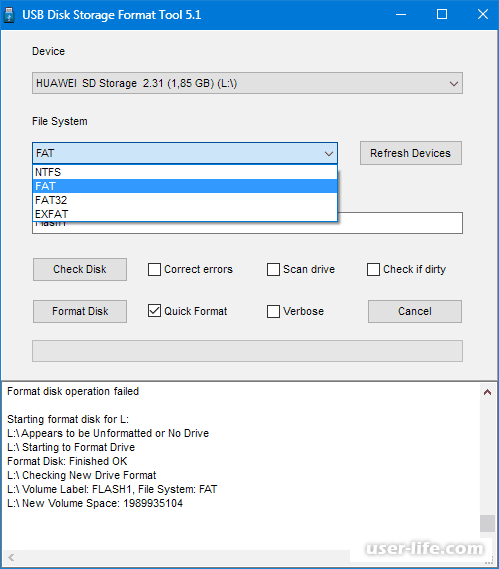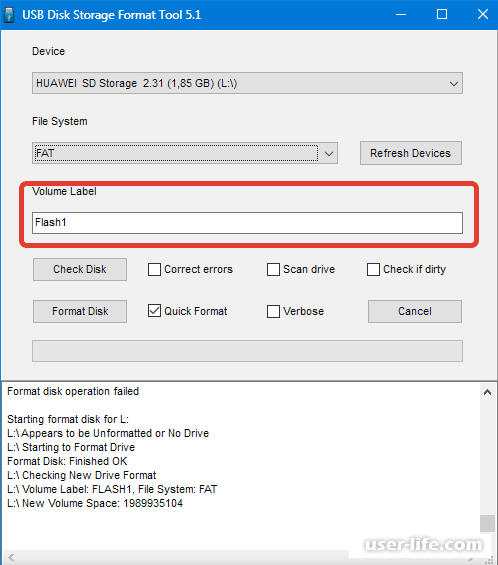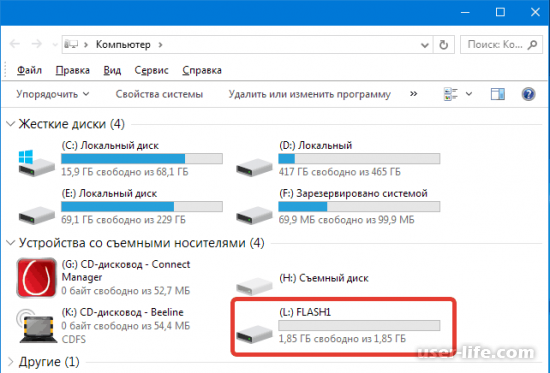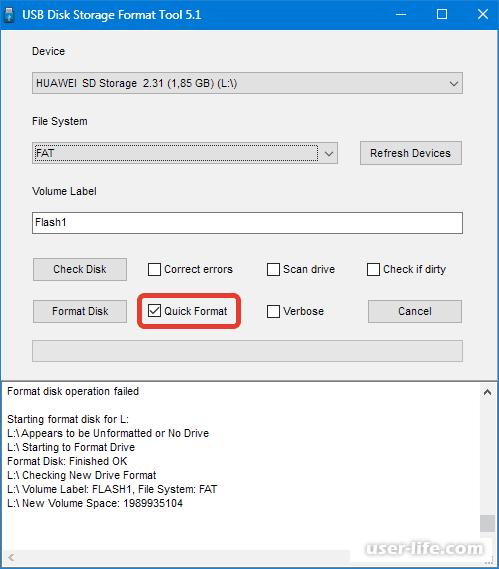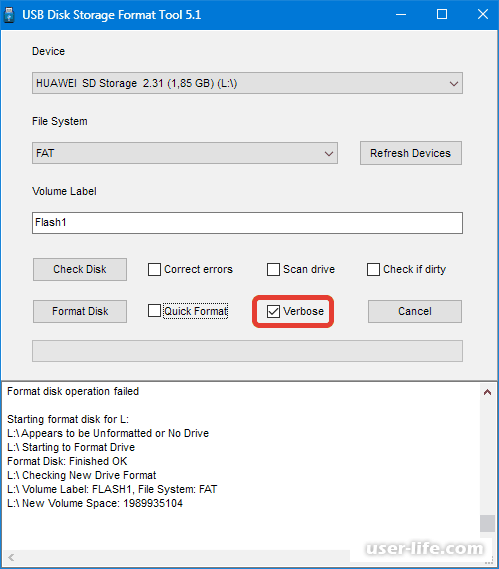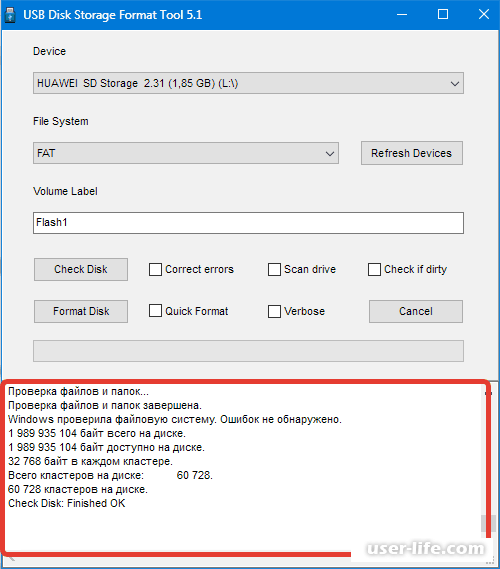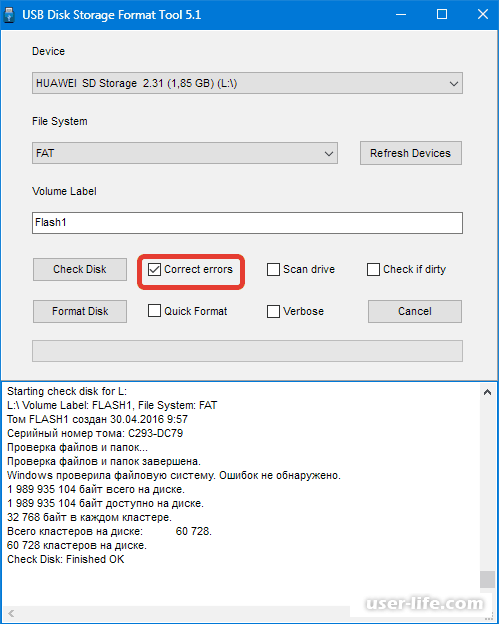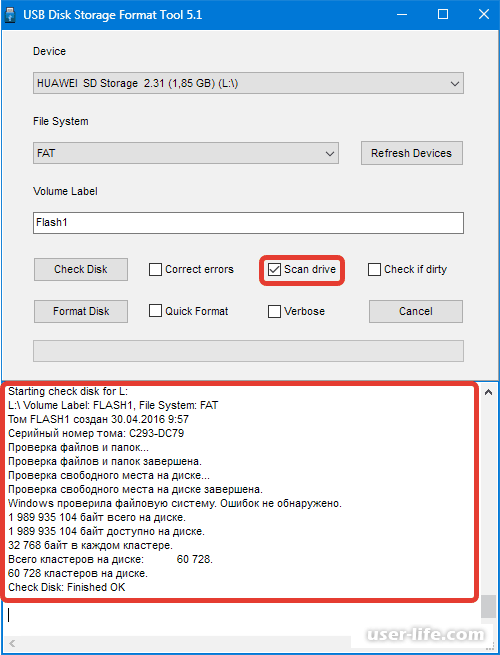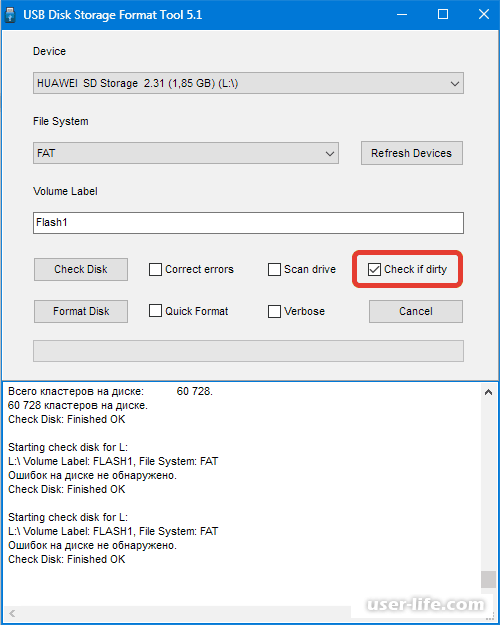- Как вылечить флешку программой HP USB Disk Storage Format Tool
- Функции программы HP Usb Disk Storage Format Tool
- Как работать с HP Usb Format Tool
- Скачать HP Usb Format Tool
- HP USB Disk Storage Format Tool 5.3 инструкция скачать программу
- Hp usb disk storage format tool windows 10 не работает
- Отзывы о программе HP USB Disk Storage Format Tool
Как вылечить флешку программой HP USB Disk Storage Format Tool
Велика вероятность, что скорость считывания и записи информации на флешку падает из-за того, что устройство давно не форматировалось. К счастью, подобные проблемные моменты решаются очень просто. В этом вам поможет легкая программка HP usb disk storage format tool. Последняя на данный момент версия, доступная для скачивания — 2.0.6, чаще встречаются версии 2.2.4 и 2.2.3. Все редакции бесплатны.
Достоинства программы HP DS Format Tool:
- поможет быстро «вылечить» флешку
- занимает всего полмегабайта
- не требует установки
- hp usb format tool бесплатна в использовании
- работает под всеми версиями Windows
Функции программы HP Usb Disk Storage Format Tool
Основные опции утилиты USB Disk Storage Format Tool:
- выбор устройства для форматирования из списка
- выбор файловой системы для флешки (FAT, FAT32, NTFS и проч.)
- присвоение метки тома / раздела
- утилита поддерживает опцию быстрого форматирования флешки
- создание загрузочного диска для DOS
- принудительное форматирование устройства хранения usb
- возможность форматирования ssd и других устройств хранения
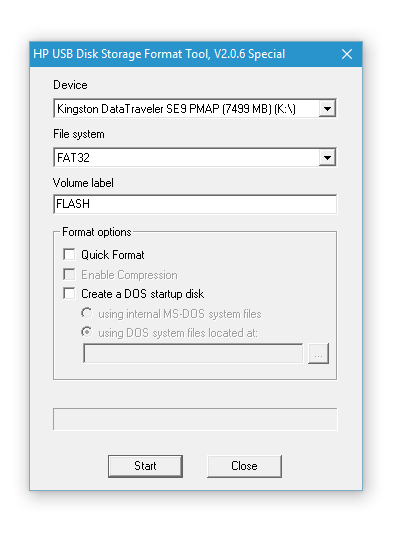
Как работать с HP Usb Format Tool
Устройство программы HP Usb Format Tool более чем простое для понимания.
- Выберите устройство для форматирования в выпадающем списке Device
- Определитесь с файловой системой, под которую нужно отформатировать ваш накопитель. Это может быть FAT / FAT32 / NTFS.
- В секции Format Options доступно несколько дополнительных опций форматирования. Среди них — опция быстрого форматирования (Quick Format), компрессия (Enable Compression) и Create DOS Startup Disk.
- Для начала форматирования достаточно нажать кнопку Start и дождаться окончания процесса
- После того, как программа hp usb disk storage format tool выполнит форматирование, можно закрыть ее, нажав на кнопку Close.
Скачать HP Usb Format Tool
Для запуска программы требуются права администратора (для этого в контекстном меню Windows выберите пункт «Запуск от имени администратора» (см. скриншот).
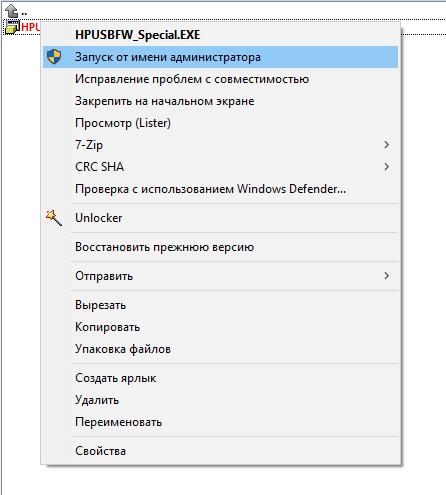
Утилиту hp usb disk storage format tool можно скачать на нашем сайте, архив доступен для загрузки по ссылке ниже.
Источник
HP USB Disk Storage Format Tool 5.3 инструкция скачать программу
Всем привет! Сегодня поговорим про хорошую проверенную программу для работы с картами памяти HP USB Disk Storage Format Tool. Утилита позволяет форматировать, переименовывать, создавать загрузочные флешки и многое другое. В век информационных технологий пользователи постоянно нуждаются в перемещении информации различными способами. Одним из решений этой задачи является использование специальных флеш-накопителей, которые позволяют без проблем переносить данные с одного устройства на другое.
Как скачать, установить и пользоваться HP USB Disk Storage Format Tool
В обычных случаях с этой процедурой не возникает проблем, однако иногда встроенный функционал Windows не способен распознать накопитель памяти. В таких случаях нужно прибегнуть к специализированному программному обеспечению. Сегодня вы узнаете, как правильно использовать утилиту HP USB Disk Storage Format Tool.
Выбор файловой системы
Интерфейс программы позволяет форматировать флешки, предлагая пользователю 4 файловых системы на выбор. (NTFS, exFAT, FAT, FAT32).
Следующее поле(Volume Label) отвечает за название флеш-накопителя, которое вы можете выбрать по своему усмотрению.
Проверить результат можно в папке «Компьютер». В нашем случае флешка стала определяться, как FLASH1.
1 — Быстрое форматирование
В данном случае вы потратите минимальное количество времени, однако очистке подвергнутся только записи о расположении файлов, а не все данные целиком. Снимите галочку с «Quick Format», если вам требуется полное форматирование накопителя.
2 — Многопроходное форматирование
В отличие от первого пункта, процесс будет протекать гораздо дольше. Связано это с тем, что с диска будут стираться абсолютно все данные.
HP USB Disk Storage Format Tool позволяет проверить ваш накопитель на возможные ошибки, которые тут же отобразятся в специальном окне.
1 — Команда «Correct errors»
Как вы уже догадались, данный пункт позволяет автоматически исправить все найденные дефекты после сканирования файловой системы.
2 — Команда «Scan drive»
С помощью этой команды вы сможете более детально проверить носитель памяти на наличие ошибок.
3 — Команда «Chech if dirty»
Данный пункт позволяет обнаружить флеш-накопитель даже в том случае, если его не видит операционная система.
1. Большой выбор файловых систем.
2. Возможность работать с наименованием накопителя.
3. Позволяет обнаружить даже те носители памяти, которые не видит операционная система.
1. Отсутствие русскоязычного интерфейса в официальной версии программы.
HP USB Disk Storage Format Tool является отличным помощником для пользователя, который часто сталкивается с накопителями информации. С помощью функций форматирования, сканирования и обнаружения неявных флешек и дисков вы сможете провести качественную работу с разными типами данных.
Источник
Hp usb disk storage format tool windows 10 не работает
| Статистика |
| GreenFlash |
 |
Непонятный глюк HP USB Disk Storage Format Tool | ||||||||||||
|